conversion de PDF en bitmap rend le partage des fichiers plus facile. Vous pouvez convertir des PDF en bitmap en utilisant différents outils de conversion. L'un de ces outils est UPDF. Cet article vous explique comment convertir un fichier PDF en bitmap à l'aide des deux meilleurs outils. Vous apprendrez également ce qu'est un bitmap.
Connaissances: Qu'est-ce que Bitmap ?
Bitmap fait référence au format de fichier pour les images qui sont stockées sous une forme informatisée. Le format porte la mention .bmp. Il est bon de noter que les ordinateurs utilisent généralement des bits de 1 et 0 pour stocker des informations. Un bitmap est donc une carte de bits qui forment une certaine image lorsqu'elle est affichée, par exemple sur un écran d'ordinateur. Un bitmap est utilisé pour créer et stocker des graphiques informatiques.
Le fichier affiche généralement de petits points dans des motifs qui, lorsqu'ils sont vus de loin, créent une image complète. Pour créer une image bitmap, l'image est généralement divisée en pixels qui sont les plus petites unités possibles. Les informations sur la couleur de chaque pixel sont stockées sous forme de bits répartis en colonnes et en lignes. La complexité des images BMP est accrue en modifiant l'intensité de la couleur de chacun des points. Il est également possible d'augmenter le nombre de colonnes et de lignes utilisées pour créer l'image.
Avantages des fichiers Bitmap:
- Faciles à créer à partir de données de pixels existantes qui sont stockées dans la mémoire.
- Les Bitmaps affichent les images de manière réaliste.
- Facilite le partage et la modification des images.
- Les animations créées à partir de fichiers BMP fonctionnent efficacement sur les appareils plus anciens.
- Facile à compresser en fichiers plus petits.
Le meilleur convertisseur de PDF en Bitmap
UPDF est le meilleur convertisseur PDF en Bitmap. L'outil offre des résultats de conversion de haute qualité. Avec l'outil de conversion de PDF, vous avez la possibilité de convertir rapidement et en un seul clic des documents PDF en bitmap. L'outil est doté de la fonction OCR qui vous permet de convertir facilement et efficacement les PDF à base d'images ou scannés en Bitmap. La fonction OCR vous permet de choisir parmi 38 langues principales et de sélectionner les plages de pages.

Le logiciel offre un haut niveau de polyvalence puisqu'il vous permet de convertir des fichiers PDF en un large éventail de formats modifiables, notamment Excel, Texte, HTML, PowerPoint, CSV, TIFF, BMP, PDF/A, etc. Lorsque vous convertissez des PDF en bitmap, vous n'avez plus à vous soucier de la sécurité de vos fichiers. UPDF propose un cryptage haut de gamme qui garantit un accès impossible à vos documents par des tiers. UPDF offre également une conversion précise, évitant ainsi d'avoir à effectuer des corrections après la conversion. De plus, le format n'est pas perdu après la conversion.
Comment convertir un PDF en Bitmap
Voici les étapes simples pour convertir un PDF en bitmap avec UPDF.
Étape 1. Ouvrez un PDF et cliquez sur l'icône «Exporter un PDF»
Commencez par importer le document PDF dans l'outil. Vous pouvez cliquer sur «Ouvrir le fichier» pour l'ouvrir dans l'interface. Une autre option consiste à glisser-déposer les fichiers dans l'interface de l'outil.
Cliquez ensuite sur le bouton «Exporter un PDF» dans la barre d'outils de droite.
Etape 2. Sélectionnez le format de sortie BMP
Dans le panneau de format sur le côté droit du logiciel, choisissez «Image» comme format préféré parmi les nombreuses options proposées.
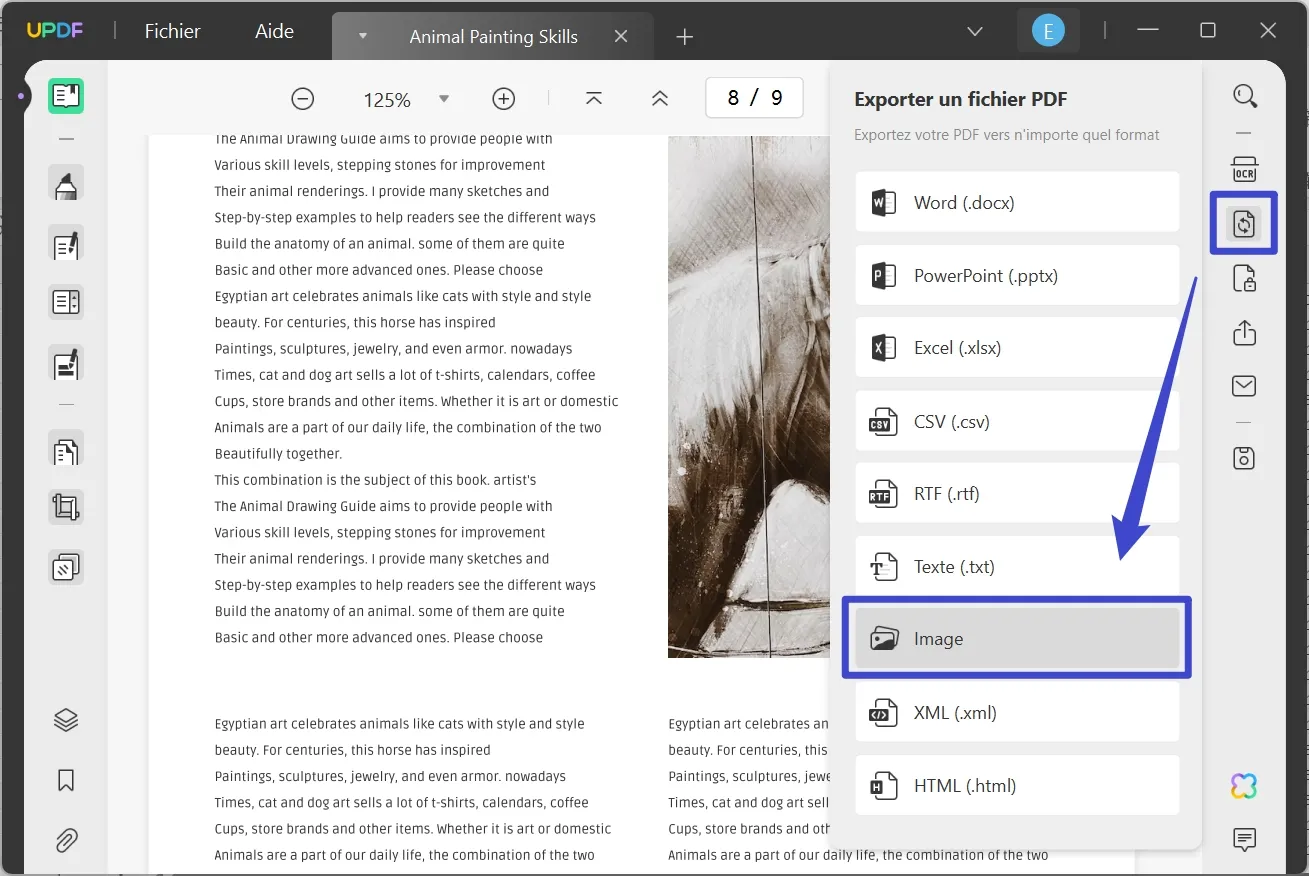
Une nouvelle fenêtre apparaît alors et vous pouvez sélectionner «BMP» comme format de sortie. Vous pouvez également définir l'étendue de votre conversion PDF en bitmap.
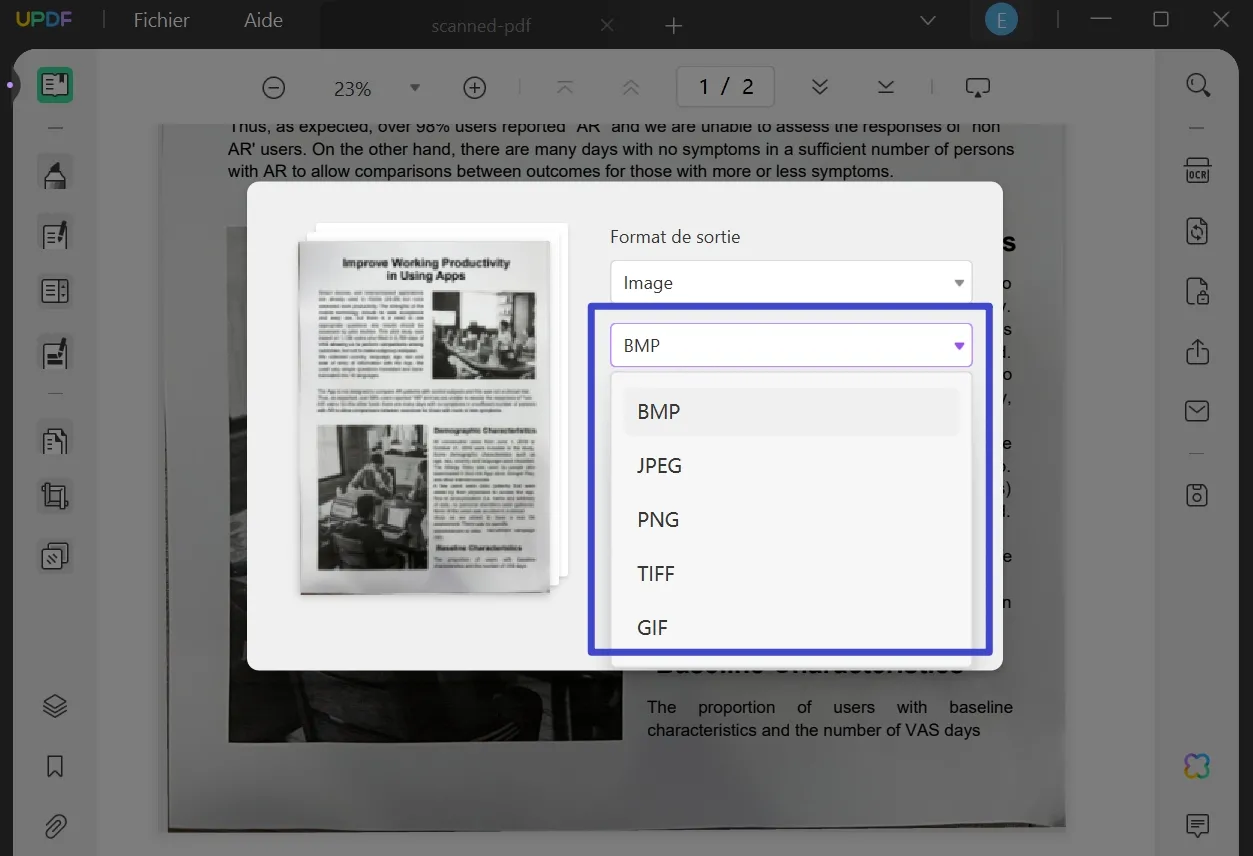
Étape 3. Convertir un PDF en Bitmap
Appuyez sur le bouton «Exporter» situé en bas à droite pour lancer la conversion. Tous les fichiers convertis sont enregistrés et le dossier de destination s'affiche à l'écran.
Maintenant, téléchargez-le dans votre logiciel et essayez-le. Avec la version gratuite, vous pouvez convertir 2 fichiers gratuitement par jour. Téléchargez-le et essayez-le maintenant !
Windows • macOS • iOS • Android 100% sécurisé
Comment convertir gratuitement un fichier PDF en Bitmap en ligne
Il existe de nombreux autres outils gratuits de conversion de PDF en bitmap. PDF Candy est l'un des convertisseurs en ligne gratuits de PDF en bitmap qui offrent gratuitement une conversion de haute qualité de PDF en bitmap. Cependant, cela ne veut pas dire que c'est le meilleur, mais juste un exemple parmi les nombreux outils en ligne que vous pouvez utiliser. Vous pouvez utiliser l'outil à partir de n'importe quel appareil disposant d'une connexion Internet.
Sa compatibilité en fait l'un des outils parfaits à utiliser. Vous pouvez donc l'utiliser sur Android, Windows et d'autres appareils iOS. Cependant, l'utilisation d'outils en ligne doit tenir compte de la sécurité des informations contenues dans les documents. Le téléchargement de fichiers sur le site web peut en effet entraîner une fuite de vos informations privées. Nous utilisons ici l'exemple de PDF Candy pour expliquer comment convertir un PDF en Bitmap en ligne:
Étape 1: Ajouter des fichiers
Commencez par ajouter les fichiers en les faisant glisser dans la fenêtre. Vous pouvez également cliquer sur le bouton «Ajouter fichier» pour télécharger le fichier à partir de vos périphériques de stockage.
Étape 2: Définir la qualité de la conversion PDF en Bitmap
Définissez maintenant la qualité de votre conversion PDF en bitmap. Vous pouvez choisir une qualité élevée, moyenne ou faible.
Étape 3: Lancer la conversion PDF en Bitmap
Cliquez sur le bouton «Convertir PDF». Téléchargez ensuite les fichiers après la conversion.
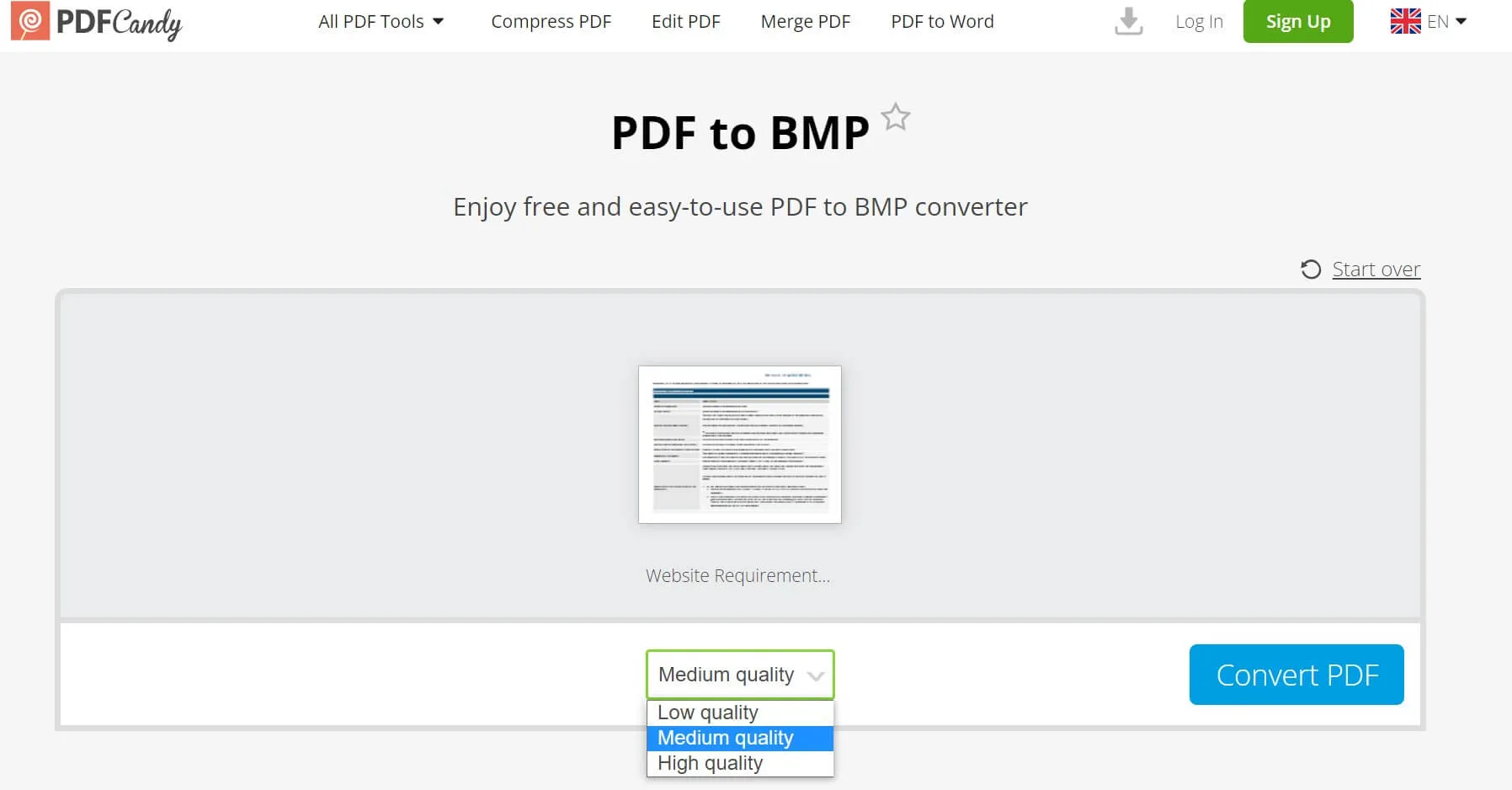
Conclusion
Convertir des PDF en Bitmap n'est pas difficile. Le plus difficile est de choisir un bon convertisseur PDF en Bitmap. Il existe de nombreux convertisseurs PDF sur le marché et les gens n'ont aucun moyen de choisir le meilleur. Ne vous inquiétez pas, nous avons le meilleur convertisseur PDF pour vous. Il s'agit de UPDF. La vitesse de conversion la plus rapide et la précision la plus élevée sont des atouts que vous ne pouvez pas manquer. Essayez-le maintenant ! Vous trouverez d'autres fonctions puissantes de UPDF.
Windows • macOS • iOS • Android 100% sécurisé
« L'édition de PDF est facilitée grâce à l'interface intuitive et aux outils performants d'UPDF, tels que UPDF AI, la synchronisation multi appareils, les annotations, la conversion de PDF, la protection par mot de passe et la reconnaissance optique de caractères. UPDF est l'un des meilleurs éditeurs de PDF du moment, qui offre des fonctionnalités de haut niveau à des prix abordables. »
 UPDF
UPDF
 UPDF pour Windows
UPDF pour Windows UPDF pour Mac
UPDF pour Mac UPDF pour iPhone/iPad
UPDF pour iPhone/iPad updf android
updf android UPDF AI en ligne
UPDF AI en ligne UPDF Sign
UPDF Sign Modifier le PDF
Modifier le PDF Annoter le PDF
Annoter le PDF Créer un PDF
Créer un PDF Formulaire PDF
Formulaire PDF Modifier les liens
Modifier les liens Convertir le PDF
Convertir le PDF OCR
OCR PDF en Word
PDF en Word PDF en Image
PDF en Image PDF en Excel
PDF en Excel Organiser les pages PDF
Organiser les pages PDF Fusionner les PDF
Fusionner les PDF Diviser le PDF
Diviser le PDF Rogner le PDF
Rogner le PDF Pivoter le PDF
Pivoter le PDF Protéger le PDF
Protéger le PDF Signer le PDF
Signer le PDF Rédiger le PDF
Rédiger le PDF Biffer le PDF
Biffer le PDF Supprimer la sécurité
Supprimer la sécurité Lire le PDF
Lire le PDF UPDF Cloud
UPDF Cloud Compresser le PDF
Compresser le PDF Imprimer le PDF
Imprimer le PDF Traiter par lots
Traiter par lots À propos de UPDF AI
À propos de UPDF AI Solutions de UPDF AI
Solutions de UPDF AI Mode d'emploi d'IA
Mode d'emploi d'IA FAQ sur UPDF AI
FAQ sur UPDF AI Résumer le PDF
Résumer le PDF Traduire le PDF
Traduire le PDF Analyser le PDF
Analyser le PDF Discuter avec IA
Discuter avec IA Analyser les informations de l'image
Analyser les informations de l'image PDF vers carte mentale
PDF vers carte mentale Expliquer le PDF
Expliquer le PDF Recherche académique
Recherche académique Recherche d'article
Recherche d'article Correcteur IA
Correcteur IA Rédacteur IA
Rédacteur IA Assistant aux devoirs IA
Assistant aux devoirs IA Générateur de quiz IA
Générateur de quiz IA Résolveur de maths IA
Résolveur de maths IA PDF en Word
PDF en Word PDF en Excel
PDF en Excel PDF en PowerPoint
PDF en PowerPoint Mode d'emploi
Mode d'emploi Astuces UPDF
Astuces UPDF FAQs
FAQs Avis sur UPDF
Avis sur UPDF Centre de téléchargement
Centre de téléchargement Blog
Blog Actualités
Actualités Spécifications techniques
Spécifications techniques Mises à jour
Mises à jour UPDF vs. Adobe Acrobat
UPDF vs. Adobe Acrobat UPDF vs. Foxit
UPDF vs. Foxit UPDF vs. PDF Expert
UPDF vs. PDF Expert







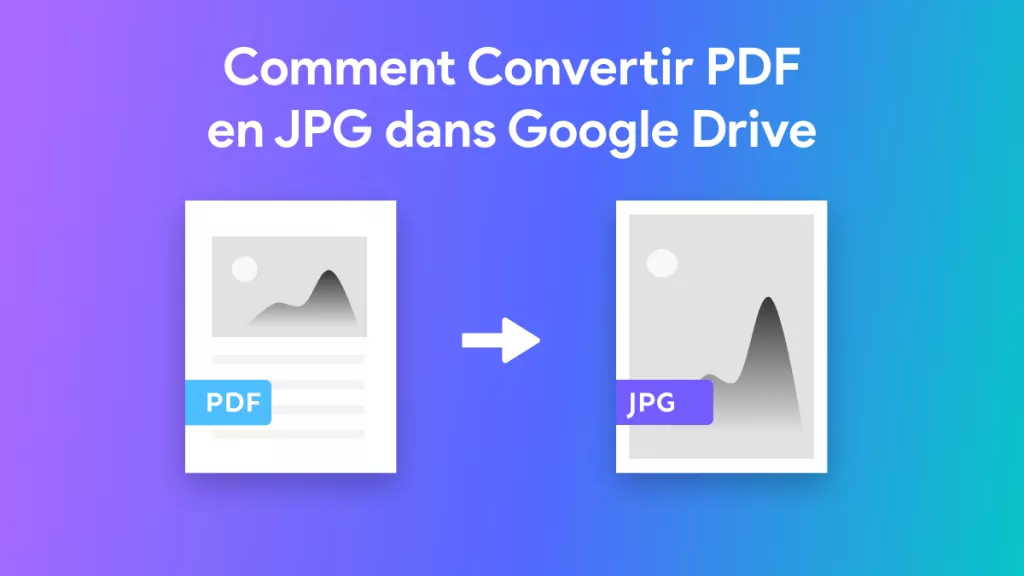

 franck Petit
franck Petit 
